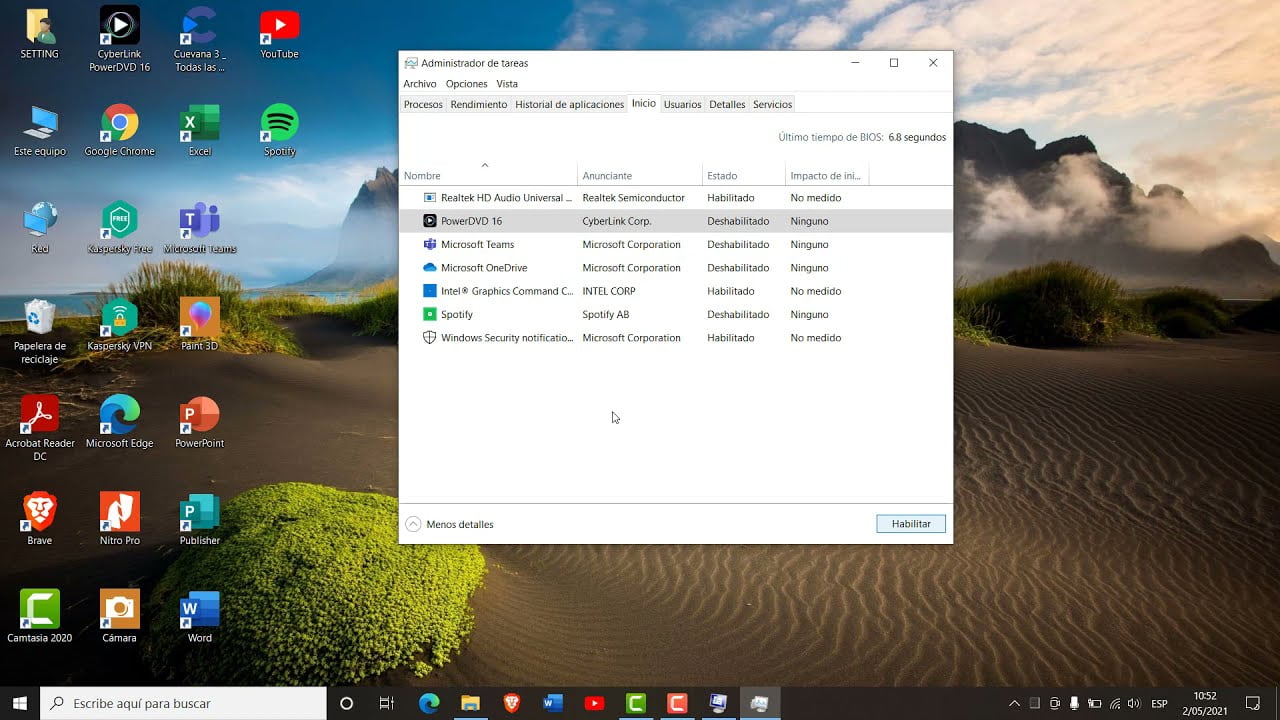
En ocasiones, cuando estamos trabajando con nuestro ordenador, puede ocurrir que un programa se quede ejecutando sin poder cerrarlo de forma normal. En estos casos, es importante saber cómo forzar el cierre del programa para evitar problemas en el sistema y poder seguir trabajando con normalidad. En este artículo, se explicará cómo hacer que se deje de ejecutar un programa en diferentes sistemas operativos y situaciones.
¿Cómo detener un programa en Windows?
A veces, los programas pueden causar problemas en tu computadora y necesitas detenerlos. Por suerte, Windows te ofrece varias opciones para hacerlo. Aquí te mostramos cómo detener un programa en Windows de forma rápida y sencilla.
1. Utiliza el Administrador de tareas: Esta es la forma más rápida y fácil de detener un programa en Windows. Para abrir el Administrador de tareas, presiona las teclas «Ctrl + Shift + Esc» al mismo tiempo. Busca el programa que quieres detener en la lista y haz clic en «Finalizar tarea». Si el programa no responde, puedes forzar la finalización de la tarea haciendo clic en «Finalizar tarea» de nuevo.
2. Usa la línea de comandos: Si prefieres utilizar la línea de comandos, puedes abrir la ventana de Ejecutar presionando las teclas «Windows + R». Escribe «cmd» y presiona Enter para abrir la línea de comandos. Escribe «taskkill /f /im nombre_del_programa.exe» y presiona Enter para detener el programa. Asegúrate de reemplazar «nombre_del_programa.exe» con el nombre del programa que quieres detener.
3. Reinicia tu computadora: Si el programa sigue causando problemas después de intentar detenerlo, puedes reiniciar tu computadora. Esto cerrará todos los programas en ejecución, incluyendo el que está causando problemas.
Con estos simples pasos, podrás detener cualquier programa en Windows y mejorar el rendimiento de tu computadora. ¡Prueba estas opciones y mantén tu computadora funcionando sin problemas!
¿Cómo salir de un programa que no responde?
A veces, al utilizar nuestro ordenador, nos encontramos con programas que se quedan «colgados» y no responden a ninguna acción que realicemos. Esto puede ser muy frustrante, pero no te preocupes, existe una forma sencilla de salir de un programa que no responde.
Lo primero que debemos hacer es intentar cerrar el programa de forma normal, utilizando el botón de cierre que se encuentra en la barra de herramientas o mediante la combinación de teclas «Ctrl + Alt + Supr» y seleccionando «Administrador de tareas». Si esto no funciona, podemos recurrir al «Finalizar tarea» en el Administrador de tareas.
Si el programa sigue sin responder, podemos forzar su cierre utilizando el «Finalizar tarea» en el Administrador de tareas. Para ello, hacemos clic derecho en el programa que no responde y seleccionamos «Finalizar tarea». Esto hará que el programa se cierre de forma inmediata.
Recuerda que forzar el cierre de un programa puede hacer que pierdas datos no guardados, por lo que es importante guardar tu trabajo con regularidad para evitar pérdidas.
Siempre debemos guardar nuestro trabajo con regularidad para evitar pérdidas de datos.
¿Cómo controlar los programas que se ejecutan al iniciar Windows 10?
Si tu computadora tarda mucho en iniciar o si sientes que hay demasiados programas ejecutándose en segundo plano, es posible que necesites controlar los programas que se ejecutan al iniciar Windows 10.
Para lograrlo, sigue los siguientes pasos:
Paso 1: Mantén presionada la tecla Ctrl + Alt + Supr y haz clic en Administrador de tareas.
Paso 2: Haz clic en la pestaña Inicio para ver todos los programas que se ejecutan al iniciar Windows 10.
Paso 3: Selecciona el programa que deseas deshabilitar y haz clic en el botón Deshabilitar.
Paso 4: Si deseas habilitar un programa más tarde, simplemente vuelve a la pestaña Inicio y haz clic en el botón Habilitar.
Es importante tener en cuenta que algunos programas son necesarios para el correcto funcionamiento de Windows 10 y no es recomendable deshabilitarlos a menos que sepas lo que estás haciendo.
